
Apabila menyambung ke Bluetooth pada sistem win10, tiba-tiba saya mendapati pilihan sambungan Bluetooth tidak dapat ditemui atau fungsi Bluetooth tidak dapat digunakan. Apakah yang perlu saya lakukan jika suis Bluetooth tiada dalam Windows 10? Bagi pengguna yang bermasalah dengan masalah ini, mari kita lihat tutorial pemulihan terperinci untuk suis Bluetooth yang hilang dalam sistem win10~.
Tutorial untuk mendapatkan semula suis Bluetooth dalam sistem win10 tiada:
1. Kemas kini pemacu Bluetooth dan mulakan semula selepas pemasangan. Jika anda masih tidak menemui pilihan suis Bluetooth.
2 Mula-mula tekan Win+R pada papan kekunci, buka tetingkap operasi, masukkan services.msc dan bukanya.
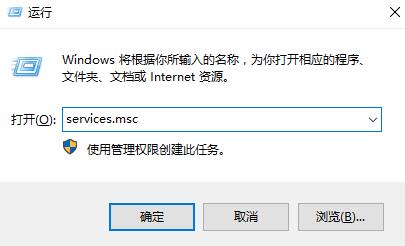
3. Selepas memasuki antara muka perkhidmatan, kami mencari di bawah dan mencari perkhidmatan sokongan Bluetooth.
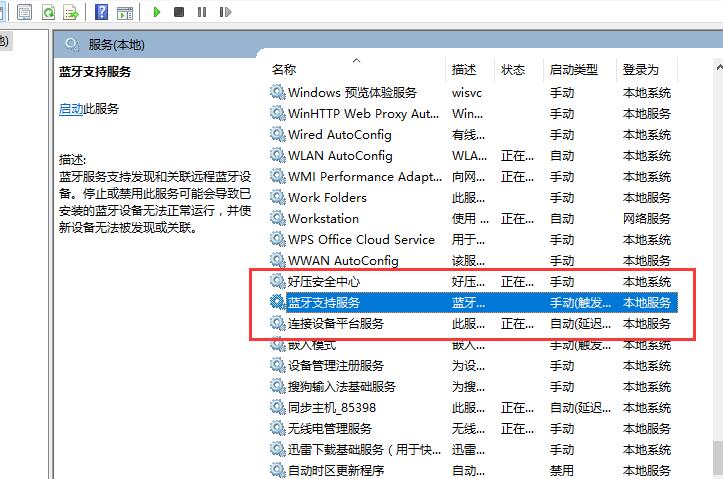
4 Klik dua kali untuk membuka [Perkhidmatan Sokongan Bluetooth], hentikan status perkhidmatan dan klik [Mula].
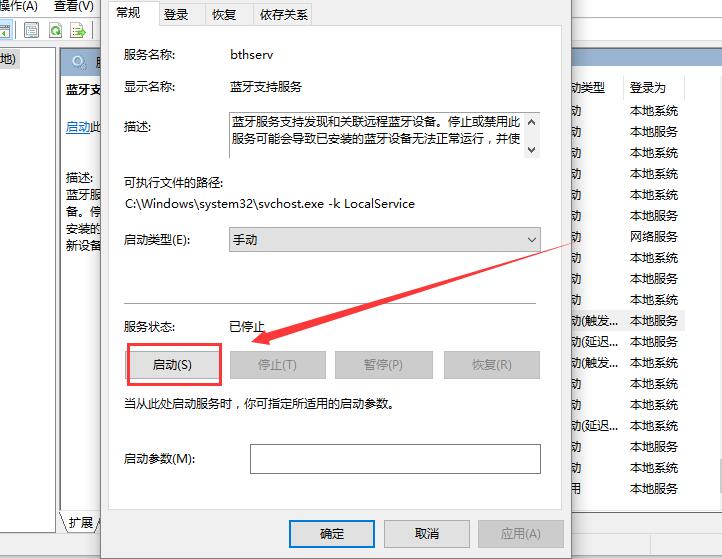
5. Bermula, permulaan selesai.
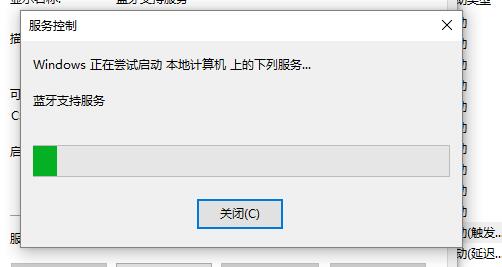
6 Suis Bluetooth hilang. Pengguna boleh memadamkan fail penting semasa membersihkan fail sampah sistem.

Ia hanya memerlukan satu klik untuk menyelesaikan pemasangan, dan menyediakan pelbagai fungsi dan menyepadukan sejumlah besar pemacu untuk kegunaan anda. muat turun sistem pemasangan pantas win10>>.
Atas ialah kandungan terperinci Tutorial tentang cara memulihkan suis Bluetooth yang hilang dalam sistem win10. Untuk maklumat lanjut, sila ikut artikel berkaitan lain di laman web China PHP!




